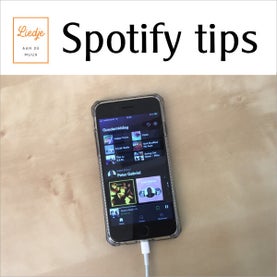
Als je veel playlists hebt, kun je ze organiseren in mappen. Bijvoorbeeld een map ‘werk en studie’ voor alle muziek waar je je goed bij kunt concentreren, een map ‘relaxed’, een map ‘feestjes’: bedenk het maar.
Mappen kun je trouwens alleen maken in de desktop-app op je laptop of pc. Maar ze worden wel weergegeven op je mobiel en tablet.
Even tussendoor:
Hoe zou het zijn als je een complete muziekbibliotheek paraat had?
Met playlists voor elke situatie, gevuld met jouw eigen muzieksmaak. Om door muziek in de juiste stemming te worden gebracht. Misschien heb je lang geleden een paar playlists gemaakt in Spotify, maar op die lijstjes ben je inmiddels wel uitgekeken. Je zou nog zoveel meer playlists willen maken. Maar het komt er gewoon niet van.
Kun jij wel wat aanmoediging gebruiken?
Mooi.
Want precies daarvoor heb ik de online cursus ‘Muziek bij je stemming’ gemaakt. Waarmee je bouwt aan een persoonlijke soundtrack voor jouw dagelijks leven!
vervolg Spotify tip 6:
Een map maken voor je Spotify playlists
- Ga op je laptop/pc naar de Spotify desktop-app. Heb je die nog niet? Hier kun je ‘m downloaden: www.spotify.com/download.
- Klik in het linker menu met de rechter muisknop op een playlist.
- Klik op Nieuwe map, geef de nieuwe map een naam en druk op Enter.
- Sleep een of meer playlists naar de map.

Deze Spotify tips zijn beschreven voor de iPhone (iOS). Op Android ziet het er soms iets anders uit. En let op: sommige functies zijn alleen beschikbaar bij een betaald abonnement (Spotify Premium).
Lees meer:
Tip 1: een account maken, Spotify premium of gratis, hoe kun je opzeggen?
Tip 2: hoe zet je Shuffle uit, Spotify bibliotheek, nummers verbergen
Tip 3: playlists maken, volgorde aanpassen
Tip 4: muziek downloaden naar je mobiel of tablet
Tip 5: je playlist een beschrijving en coverafbeelding geven
Tip 7: zoeken op artiest, genres en stemmingen
Tip 8: geavanceerd zoeken
Tip 9: je playlist delen en een gezamenlijke playlist maken
Tip 10: een Spotify code maken en scannen
Tip 11: Enhance button en Smart Shuffle
Tip 12: Spotify Blend


